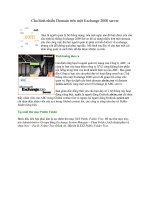Tài liệu Cấu hình nhiều Domain trên một Exchange 2000 server doc
Bạn đang xem bản rút gọn của tài liệu. Xem và tải ngay bản đầy đủ của tài liệu tại đây (450.81 KB, 6 trang )
Cấu hình nhiều Domain trên một Exchange 2000 server
Bạn là người quản lý hệ thống mạng, nếu một ngày nào đó bạn được yêu cầu
cấu hình hệ thống Exchange 2000 Server để sử dụng nhiều hơn một domain,
yêu cầu công việc đòi hỏi người quản trị phải có hiểu biết rõ về exchange,
nhưng vấn đề không quá phực tạp đâu. Mô hình sau đây sẽ cho bạn một cái
nhìn tổng quát và cách thức để đạt được nhiệm vụ trên.
Tình huống đưa ra
Giả định rằng bạn là người quản trị mạng của Công ty ABC, và
công ty bạn vừa mua thêm công ty XYZ cũng không kém phần
nổi tiếng trong lĩnh vực kinh doanh hiện tại của ABC. Ban giám
đốc Công ty bạn yêu cầu phải duy trì hoạt động email của 2 hệ
thống trên một Exchange 2000 server để giảm bới công viêc
quản trị. Bạn dự định cấu hình domain abcinc.net và domain
xyzinc.net lên cùng một server Exchange là ABC-server.
Ban giám đốc đồng thời yêu cầu bạn duy trì 2 hệ thống này hoạt
động riêng biệt, nghĩa là người dùng Outlook abcinc.net chỉ nhìn
thấy nhân viên của ABC trong Global contact list và ngược lại người dùng Outlook xyzicn.net
chỉ nhìn thấy nhân viên của xyz trong Global contact list, các công ty cũng nên duy trì Public
folder riêng biệt.
Tạo mới thư mục Public Folder
Bước đầu tiên bạn phải làm là tạo thêm thư mục XYZ Public Folder Tree. Để tạo thư mục này,
mở Administrative Groups bằng Exchange System Manager - Chọn Folder, kích chuột phải và
chọn New – Puclic Folder Tree (Hình A). Đặt tên là XYZ Public Folder Tree.
Hình A
Bước làm trên để tạo ra Puclic Folder riêng biệt cho 2 công ty. Trong trường hợp này Messaging
Application Programming Interface clients (MAPI clietns) ví dụ như Outlook có thể xem được
những thông tin trong thư mục public folder mặc định.
Tạo một Storage group
Việc tạo một storage group mới cho công ty XYZ mong muốn nhằm đạt được nhiều lý do. Lý do
chính là bạn có thể quản lý theo chính sách cho email và mailbox một cách riêng biệt. Để tạo
Storage group cho XYZ, chọn ABC-Server – trong mục Administrative Group – kích chuột phải
- chọn New – Storage Group
(Hình B)
Hình B
Đặt tên XYZ Storage Group. Nhóm này bao gồm ít nhất một Puclic store để lưu giữ pubic folder
và một mailbox store để lưu giữ các mailbox. Tạo một Mailbox store tên là XYZ Mailbox store
bằng cách kịch chuột phải XYZ Storage Group, chọn New – Mailbox store, sau đó tạo một Public
folder store liên kết nó với XYZ public store tree.
Cầu hình Recipient policies.
ABC-Server luôn có sẵn một recipient policy mặc định để tạo địa chỉ email cho người dùng với
domain name SMTP là abcinc.net. Bây giờ bạn phải tạ
o một recipient policy mới để đảm nhận
việc tạo địa chỉ email cho domain name SMTP mới xyzinc.net cho mailbox XYZ storage group.
Đưa con trỏ đến mục Recipient Policies trong mục chính Recipients, nhấn chuột phải vào
Recipient policies - chọn New – Recipient Policy. Chọn Email – Address và đặt tên XYZ Email
Address Policy, sau đó, thay đổi mục trong mục Filter để hiện thị mailbox storage group là XYZ
Storage Group. Trong tab E-mail address, thay đổi SMTP address thành @xyzinc.net. Điều này
để đảm bảo rằng với mỗi mailbox được tạo ra trong phạm vi XYZ Strorage Group đều có
domain name @xyzinc.net
Cấu hình Global Address list
Như đã đề cập ở trên, Ban Giám đốc yêu cầu nhân viên truy cập vào Global Address list của họ
thì chỉ thấy thông tin nhân viên của công ty tương ứng. Để làm được điều này, tạo một Global
Address list mới cho cả hai công ty ABC và XYZ. Chỉ cần kích chuột phải vào All Global
Address list nằm trong mục Recipients, chọn New – Global Address list (Hình C). Đặt tên ABC
Address list và XYZ Address list riêng biệt.
Hình C
Tạo Filter rules cho mỗi Global address list riêng biệt với storage group, và bạn có thể xoá
Global Address list mặ
c định. Bây giờ, khi người dùng lựa chọn địa chỉ Global address trong
phạm vi Outlook, họ sẽ thấy người dùng được chia sẻ trong cùng storage group.
Cấu hình SMTP Virtual server and connector
Là người quản trị mạng, bạn muốn đảm nhận việc quản lý email của domain abcinc.net và
xyzinc.net cùng một phương thức. Bạn sẽ không cần cấu hình gì thêm trong phần SMTP Virtual
server hoặc là SMTP connector nếu nó đã được cấu hình sẵn. Khi MX record đượ
c thiết lập đúng
cho mỗi domain, chính sách nhận mail cho domain đó cùng với cấu trúc địa chỉ email hiện có
trong phạm vi Exchange, email sẽ được giao nhận. Tuy nhiên, nếu bạn muốn thiết lập 2 chính
sách riêng biệt cho từng domain dựa trên SMTP domain để đảm nhận cách thức gửi / nhận mail
riêng, bạn phải thực hiện cấu hình thêm cho cả SMTP virtual server và SMTP connector.
Tạo Mailbox
Bây giờ bạn có thể sẵn sàng cho việc tạo mới user hoặ
c mailbox trong công ty XYZ. Bạn có thể
dùng Active Directory Users and Computer để tạo user và mailbox cho họ. Phải đảm bảo là bạn
tạo mailbox mới cho họ nằm trong XYZ Storage Group (Hình D). Sau khi tạo mới, bạn phải cho
1 hay 2 phút để hệ thống chạy Recipient Update Service để tạo email mới.
Hình D
Quay lại với địa chỉ email vừa tạo, bạn sẽ thấy user đó có địa chỉ mail là SMTP
email address (Hình E). Trước đó, khi tạo user và mailbox cho công ty ABC, SMTP address sẽ
hiển thị là Những user này bây giờ sẵn sàng để gửi / nhận email cho domain
tương ứng với nó.